1) Pré-requisitos
- Possuir acesso ao cPanel ou a Área do Cliente.
2) Função do BoxTrapper
O BoxTrapper protege a caixa de entrada, exigindo que todos os remetentes que não estejam na Lista de permissão, confirmem o envio por meio de um e-mail de verificação, e só assim a mensagem será entregue ao destinatário.
Após o remetente confirmar o envio, o mesmo entrará automaticamente na Lista de permissão, não sendo mais necessário confirmar novos envios.
Como requer ação manual para confirmar o envio, mensagens enviadas automaticamente ou por robô não conseguirão confirmar o envio. Sendo assim, caso já seja esperado receber e-mails automáticos, estes devem ser cadastrados na Lista de permissão manualmente para garantir seu recebimento.
3) BoxTrapper
Este é o passo em comum para os demais logo abaixo. Com isso, entre no cPanel. Para agilizar use o campo de busca localizado no topo digitando "BoxTrapper" e clique em "BoxTrapper".
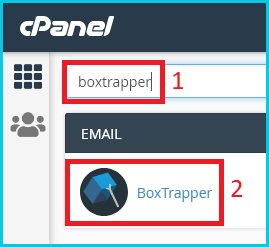
4) Habilitando/Desabilitando o BoxTrapper
Clique em "Gerenciar" na conta de e-mail que deseja habilitar.
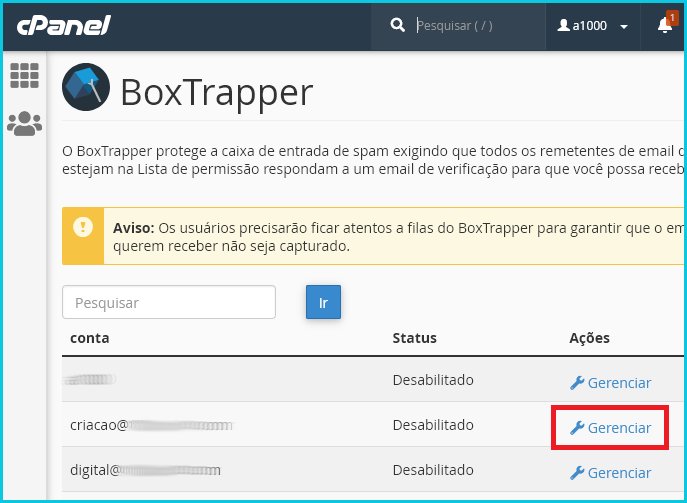
Clique em "Habilitar". Pronto! O BoxTrapper entrará em ação automaticamente nas novas mensagens a serem recebidas.
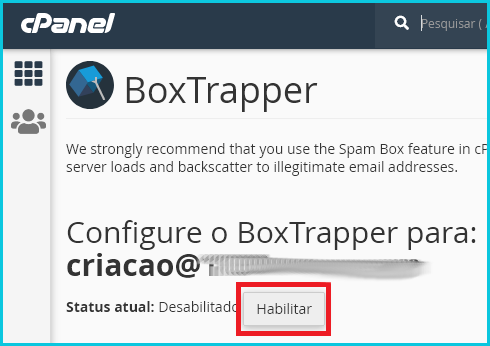
Parar desabilitar, é o mesmo caminho, porém, o botão será "Desabilitar"
5) Lista de permissão/negação
Clique em "Editar lista de permissão/negação/desconhecimento"
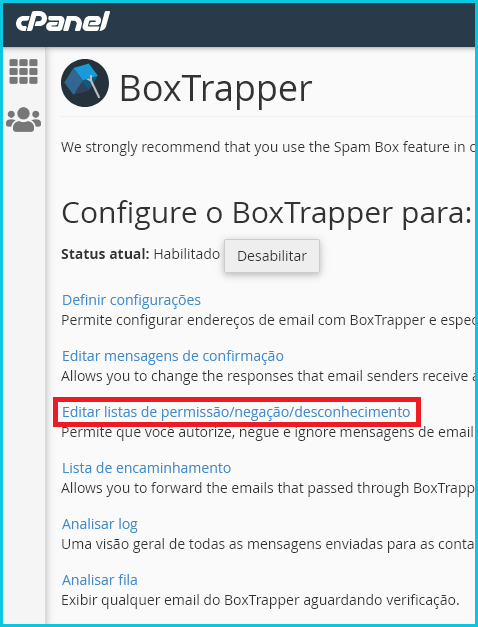
Clique na lista desejada.
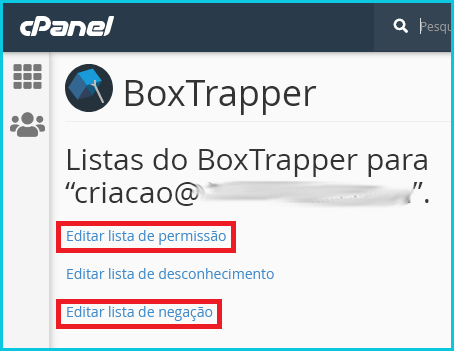
Atente-se as orientações descritas na tela no ato do cadastro de e-mail. Se deseja cadastrar "john@example.com.br", deve deixar escrito como "john\@example\.com\.br". E caso queira cadastrar qualquer e-mail "example.com.br", deve deixar cadastrado ".+@example\.com\.br"
Outros exemplos:
subject Te amo
from nick\@example\.org
from .+\@example\.com\.br
cc mailinglist\@example\.com.\br
to alias\@example\.com
Tradução:
subject = Assunto
from = Desabilitar
cc = Com Cópia
to = para
6) Editando a mensagem de confirmação
Passo opcional, mas fortemente recomendado, já que a mensagem de confirmação enviada ao remetente é em inglês. Pode simplesmente traduzi-la ou editar conforme desejar.
Clique em "Editar mensagens de confirmação" e depois no botão "Editar".
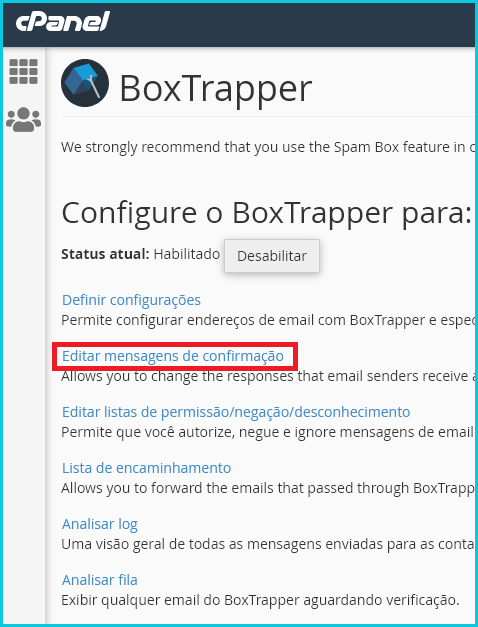
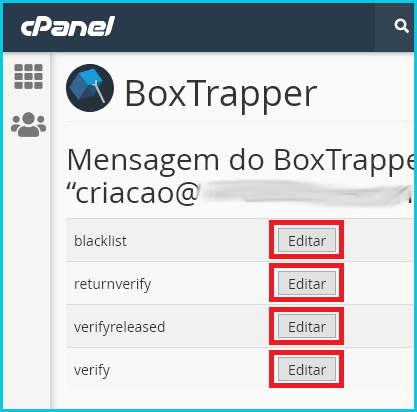
7) Analisando a fila
Neste item pode analisar as mensagens que estão atualmente aguardando a confirmação do remetente. Para isto, clique em "Analisar fila".
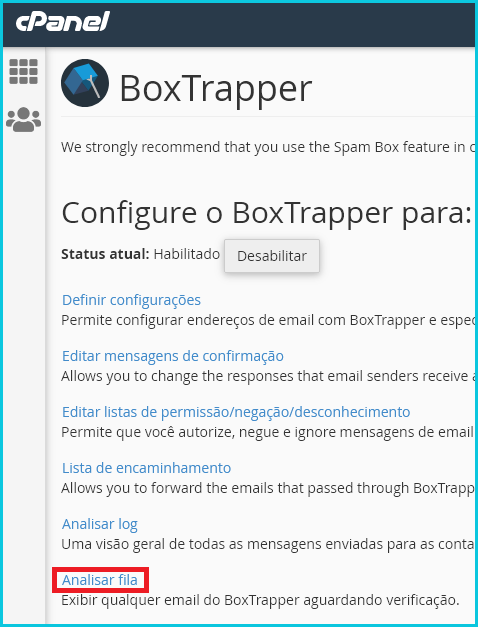
Para mais, veja o artigo Como lidar com Spam?

